5. I pulsanti delle ricerche predefinite e degli indici
5.1 Il pulsante verde: gli indici
![]()
Nel quadro Ricerca completa compare accanto a ogni campo di ricerca un pulsante con tre puntini su sfondo verde o azzurro.
Cliccando sui pulsanti su sfondo verde è possibile consultare l’elenco completo delle parole che nel vocabolario compaiono nell’ambito di quel campo di ricerca. Ad esempio, se si clicca sul pulsante accanto al campo Lemma compare l'indice dei lemmi del vocabolario.
Se si digitano due, tre o più lettere della parola cercata, il testo scorre: si possono evidenziare con il tasto Ins o con la Barra Spaziatrice le parole che interessano (fino a un massimo di 50 parole).
Una volta individuata la parola da ricercare, essa può essere selezionata mediante la Barra Spaziatrice. Si noti che accanto ad ogni parola, in questo esempio accanto a ogni lemma, è visibile il numero di occorrenze (nell'esempio a sinistra can è presente tre volte nello Zingarelli come lemma).
E' inoltre possibile ottenere una selezione multipla, ovvero di più lemmi, continuando a utilizzare la medesima barra (esempio di destra).
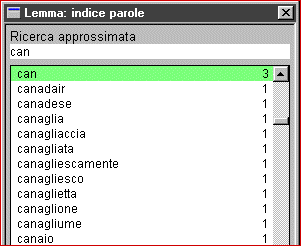 |
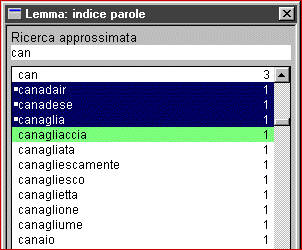 |
A partire da canadair premendo tre volte la barra spaziatrice si può selezionare fino a canaglia. Se si incolla la selezione nel campo Lemma la ricerca del lemma sarà indirizzata a tre voci: canadair, canadese, canaglia e la ricerca verrà così espressa:
![]()
Il risultato sarà quello di individuare queste tre voci:
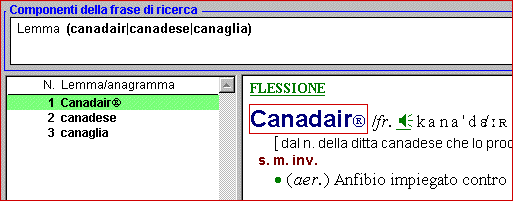
La selezione può essere annullata premendo il tasto Canc. La Barra Spaziatrice inverte lo stato di selezione da "selezionato" a "non selezionato" e viceversa. Se per caso ci interessassero solo Canadair e canaglia possiamo posizionarci su canadese e premere il tasto Canc.
Il pulsante elimina Selezioni annulla tutte le selezioni
Premendo Invio (o cliccando sul pulsante Incolla) le parole evidenziate nella lista vengono inserite nel campo prescelto: esse sono poste tra parentesi e sono separate dall’operatore "|" (OR). Se non è stata selezionata nessuna parola, viene inserita la parola evidenziata in corrispondenza del cursore
5.2 Il pulsante azzurro: la ricerca predefinita
Le ricerche predefinite sono ricerche già strutturate per aiutare l'utente a individuare elementi considerati di maggiore interesse. Ad esempio nel campo datazione è stata approntata una riga di comando che permette l'individuazione dei lemmi la cui prima attestazione cade in un determinato secolo.
Se si clicca sul pulsante su sfondo azzurro (accanto ai campi Limiti d’uso, Cat. gramm. Datazione, Lingua), compare un indice di parole o locuzioni che consente di impostare la ricerca anche a chi non conosce le abbreviazioni con cui esse sono scritte nel vocabolario. Ad esempio cliccando sul pulsante azzurro in corrispondenza del campo Categoria grammaticale, compare sul video una lista che inizia con accrescitivo, aggettivo, articolo determinativo, ecc.
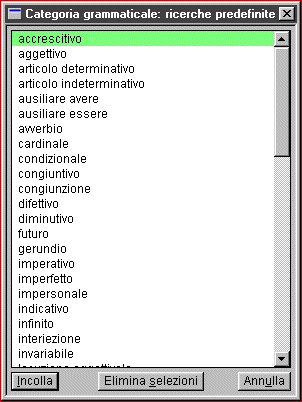 |
Se questi termini sono evidenziati e si clicca su incolla, nella finestra di ricerca compare la stringa (accr)|(agg)|(art@det), con le tre abbreviazioni usate nel vocabolario. Il segno @ unisce le due parti di un'unica abbreviazione I termini desiderati possono essere selezionati e deselezionati come nel caso dei pulsanti a sfondo verde.
|